Dataphin支持将已下载的管道脚本上传至系统进行二次开发。本文为您介绍如何上传管道脚本。
前提条件
已下载管道脚本,详情请参见下载管道脚本。
背景信息
上传管道脚本,详情请参见数据集成权限列表。
操作步骤
登录Dataphin控制台。
在Dataphin控制台页面,选择工作区地域后,单击进入Dataphin>>。
进入数据集成页面。
在Dataphin首页,单击研发。
在数据开发页面,单击项目名称后的
 图标,选择数据开发的Dev或Basic项目空间。
图标,选择数据开发的Dev或Basic项目空间。如果您当前访问的是Dev或Basic项目空间,且项目空间为您的数据开发空间,则无需选择项目空间。
在数据开发页面,鼠标悬停至顶部菜单栏的开发上,单击集成。
在数据集成页面,单击脚本后的
 图标。
图标。在上传创建管道开发脚本对话框中,配置参数。
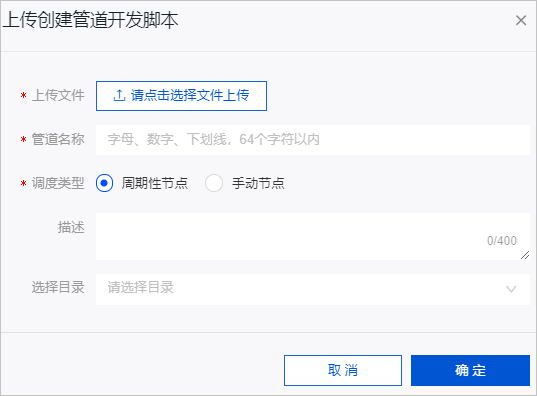
参数
描述
上传文件
选择您需要上传的管道脚本。
管道名称
填写管道名称。管道名称由字母、数字、下划线(_)组合组成。
说明管道名称不能超过64个字符。
调度类型
选择调度类型。系统支持的调度类型包括:
周期性节点:任务会参与生产环境的调度。
手动节点:需要手动触发任务的运行。
描述
填写管道的简单描述。
选择目录
选择管道脚本的目录。系统默认选中离线管道。
单击确定。
可选:配置调度参数。
如果您选择的调度类型为周期性节点,则需要配置调度参数,详情请参见通过单条管道创建集成任务。
如果您选择的调度类型为手动节点,则无需配置调度参数。
保存、提交和发布管道脚本。
单击页面右上方的
 图标,保存管道脚本。
图标,保存管道脚本。单击页面右上方的
 图标,提交管道脚本。
图标,提交管道脚本。可选:发布管道脚本至生产环境。
如果您的开发模式是Dev-Prod,则需要发布已提交的管道脚本,详情请参见管理发布任务。
如果您的开发模式是Basic,则提交成功的管道脚本,即可进入生产环境。
反馈
- 本页导读 (0)
文档反馈